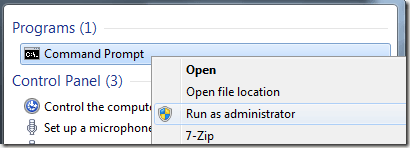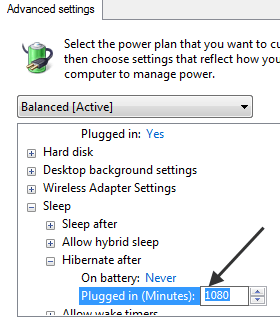Ранее я уже писал пост, в котором объяснял что такое файл hiberfil.sys и как можно уменьшить его размер. В Windows файл гибернации по-прежнему может занимать много места на жестком диске.
В этом посте мы покажем вам, как удалить файл hiberfil.sys и как отключить спящий режим в Windows 7/8/10. Сделав это, вы сможете освободить приличное количество места.
Удалить файл Hiberfil.sys
Чтобы удалить этот файл, вам необходимо использовать командную строку и вручную отключить спящий режим. Если вы отключите спящий режим через параметры электропитания (что я покажу вам далее), сам файл не будет удален.
Откройте командную строку в Windows, введя cmd в поле поиска. Щелкните правой кнопкой мыши Командная строка и выберите Запуск от имени администратора .
Чтобы отключить или отключить спящий режим, введите в командной строке следующую команду:
powercfg –h off
Это отключит спящий режим и удалит файл hiberfil.sys из вашей системы.
Отключить спящий режим в Windows 7/8/10
Чтобы отключить спящий режим в Windows, необходимо зайти в Параметры электропитания и нажать Изменить настройки плана . Нажмите «Пуск» и введите параметры электропитания , чтобы открыть это окно.
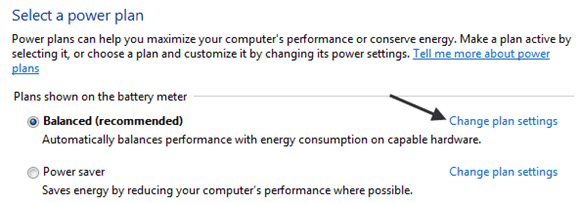
Затем нажмите ссылку Изменить дополнительные параметры питания внизу.
 Теперь разверните Сон , а затем разверните Спящий режим . Измените значения От батареи и От сети на 0 минут. Обратите внимание, что эта опция не будет доступна, даже если вы отключили спящий режим с помощью командной строки.
Теперь разверните Сон , а затем разверните Спящий режим . Измените значения От батареи и От сети на 0 минут. Обратите внимание, что эта опция не будет доступна, даже если вы отключили спящий режим с помощью командной строки.
Вот и все! Надеемся, вы сможете вернуть часть потерянного дискового пространства, избавившись от файла hiberfil.sys в Windows. Наслаждайтесь!.